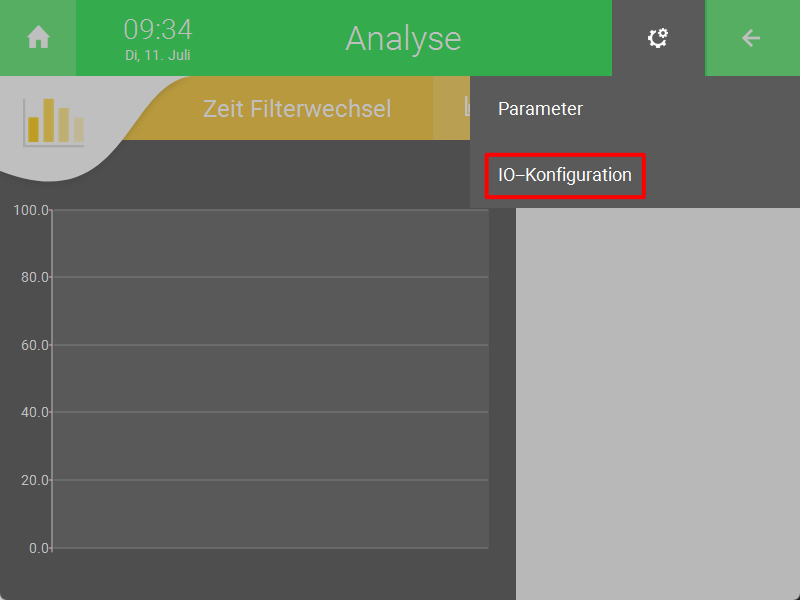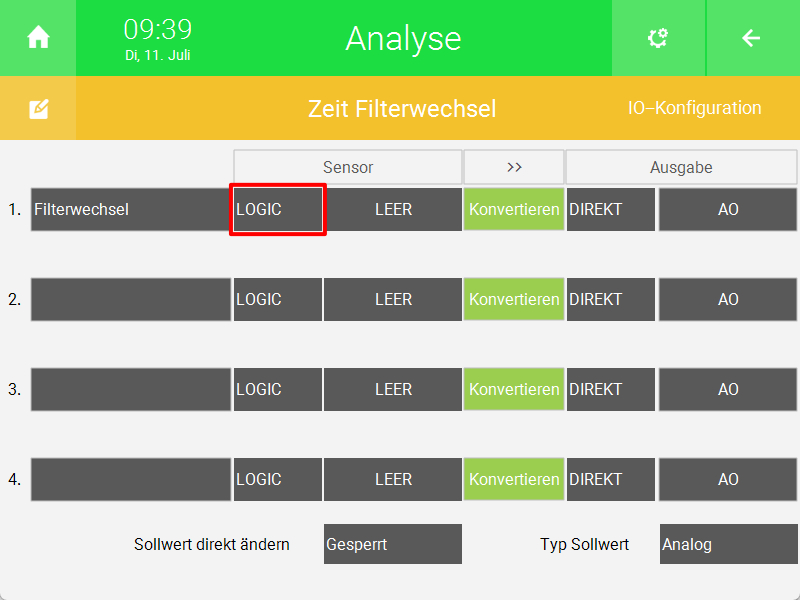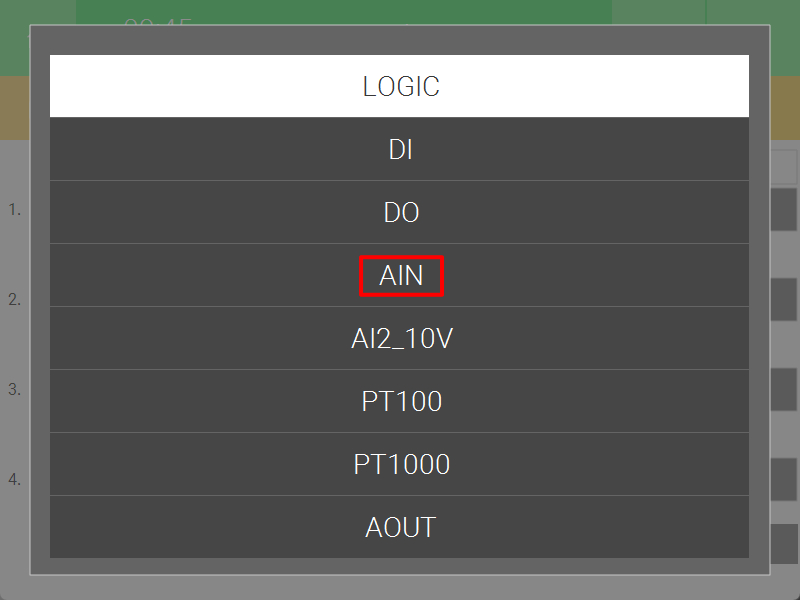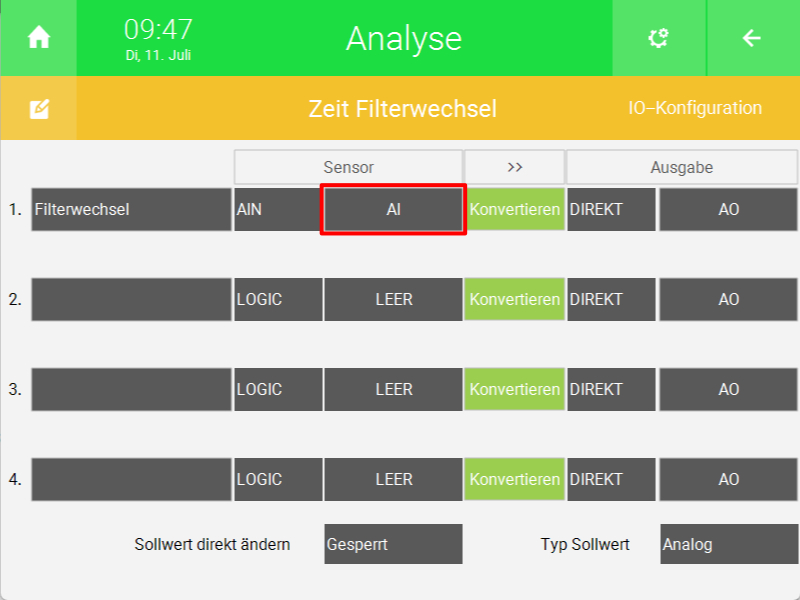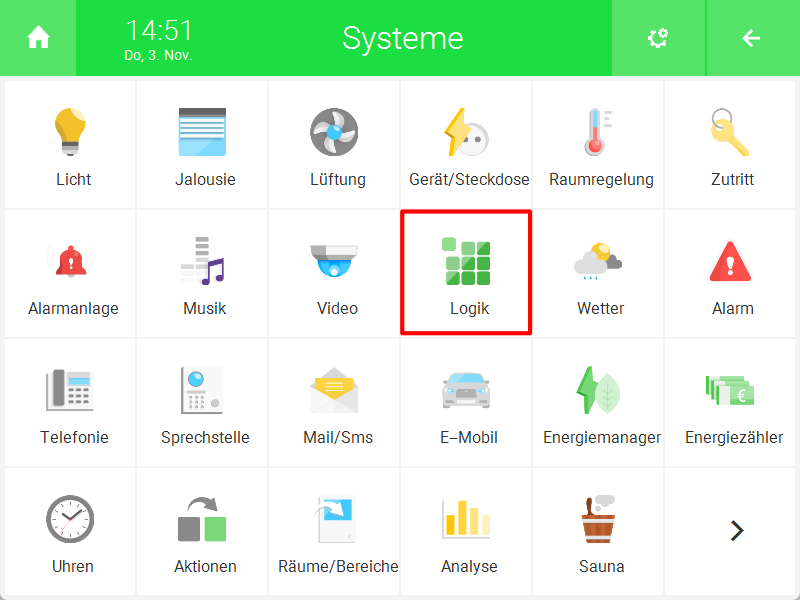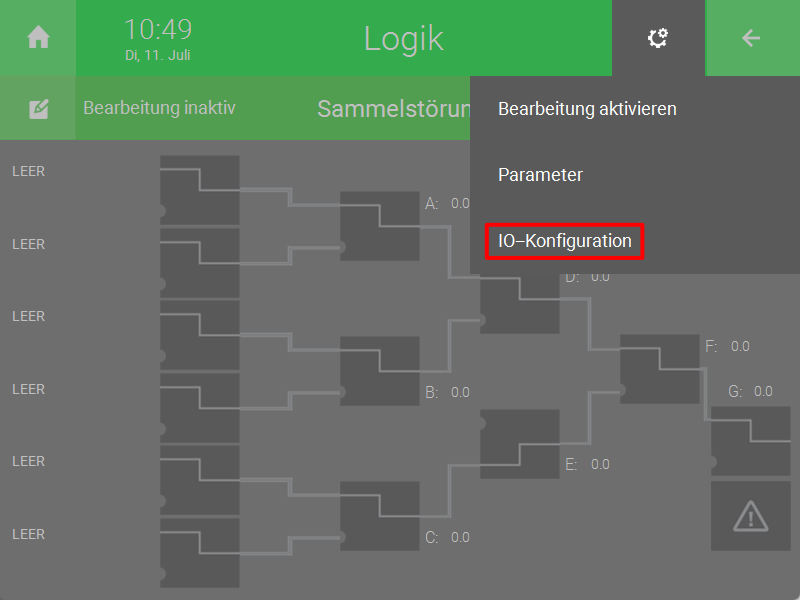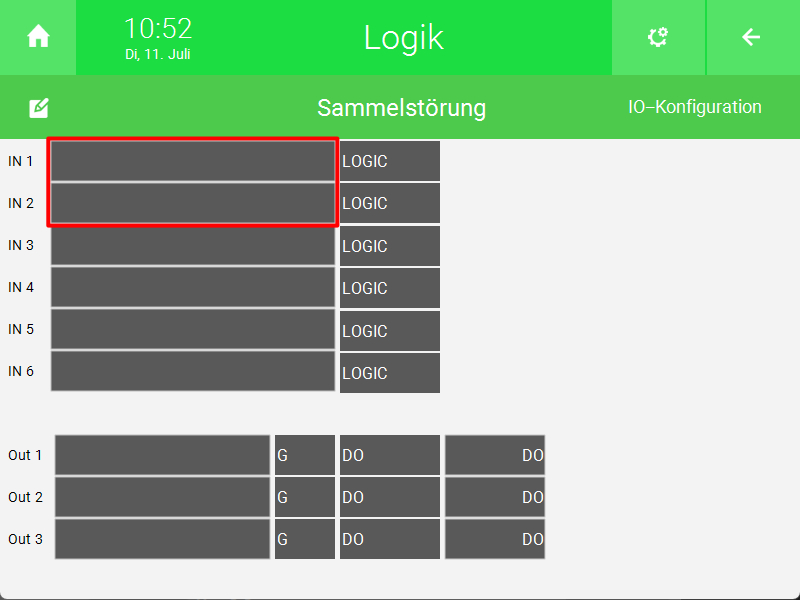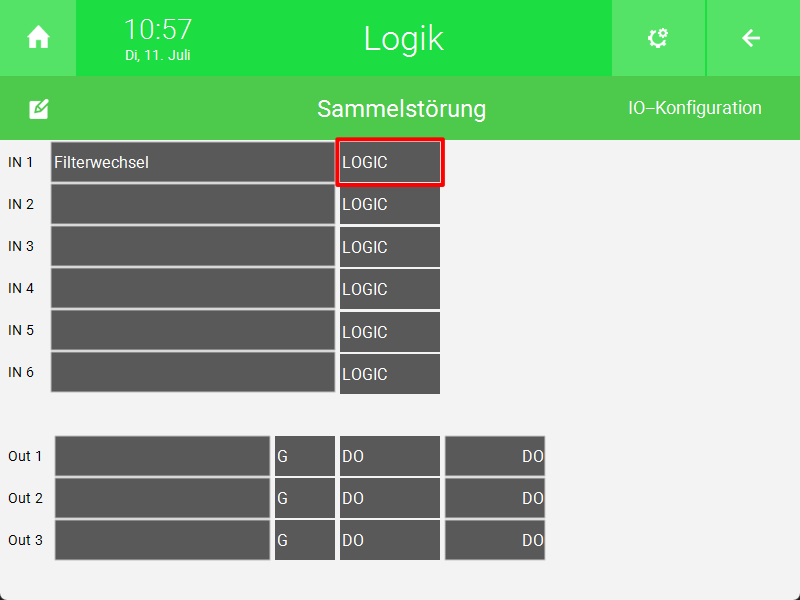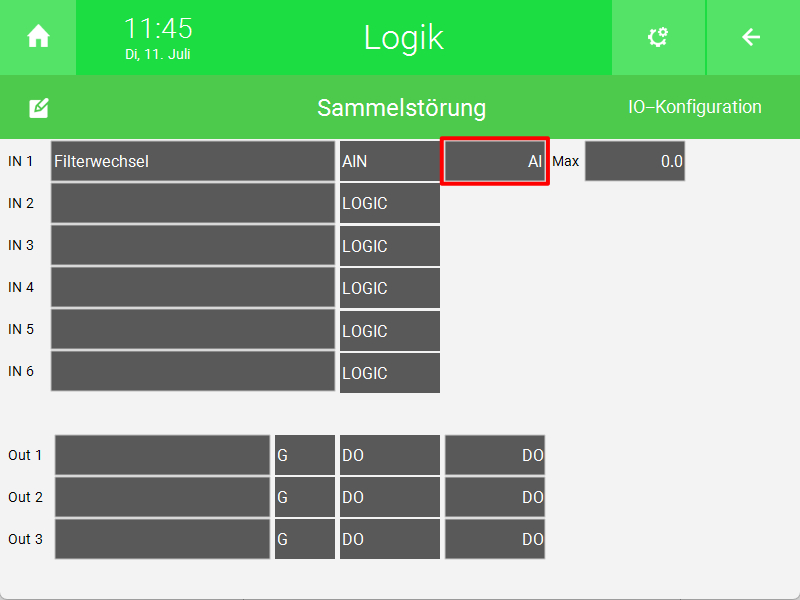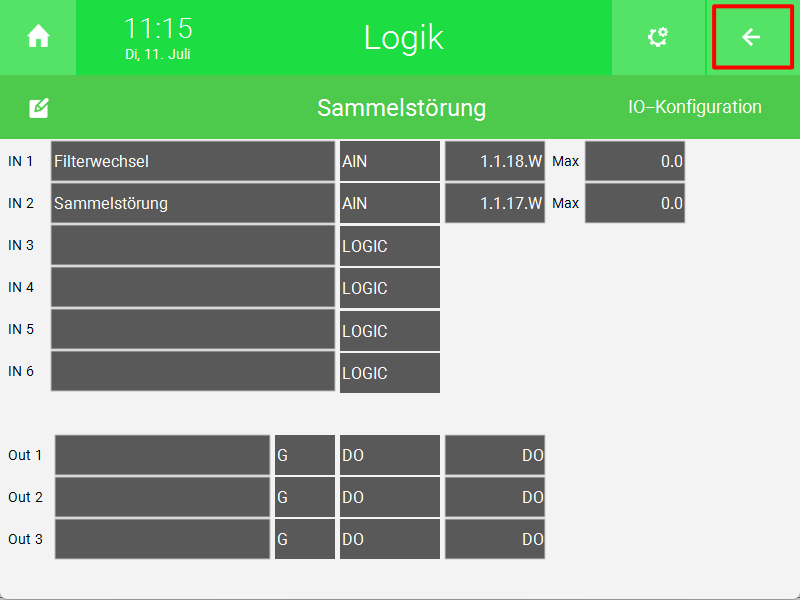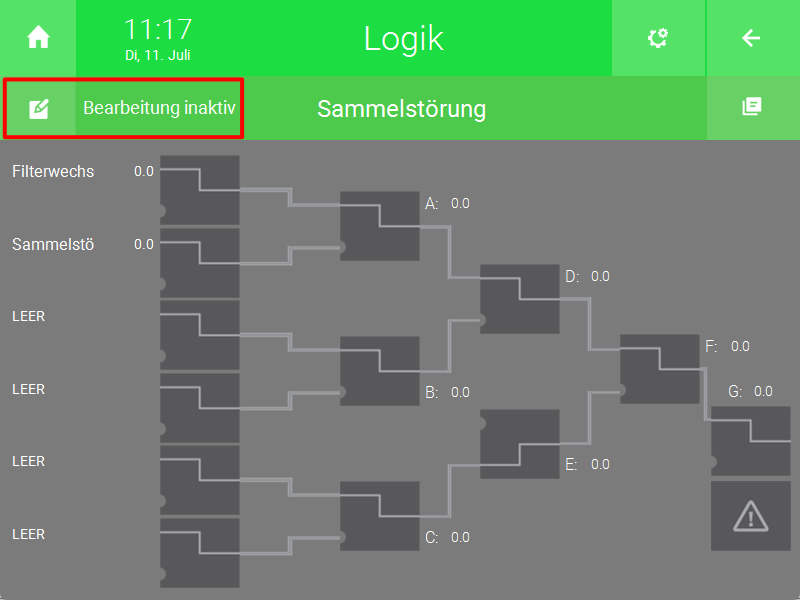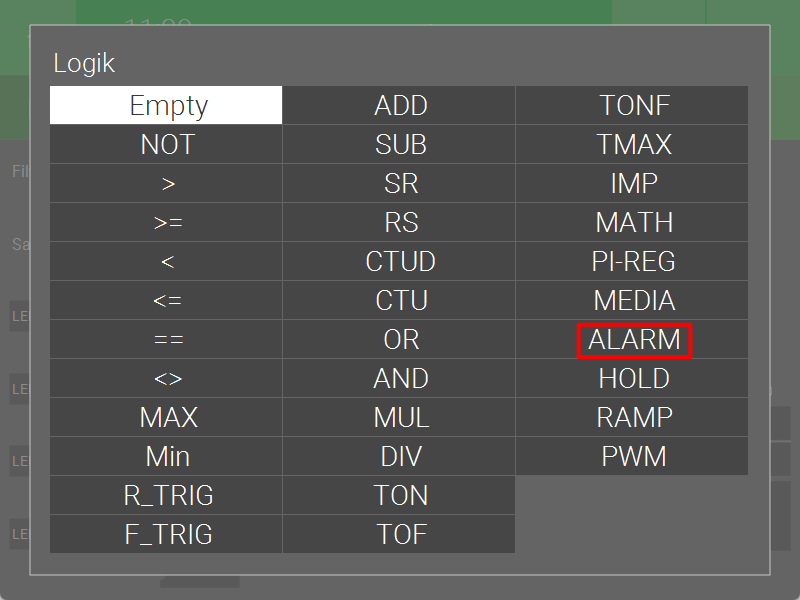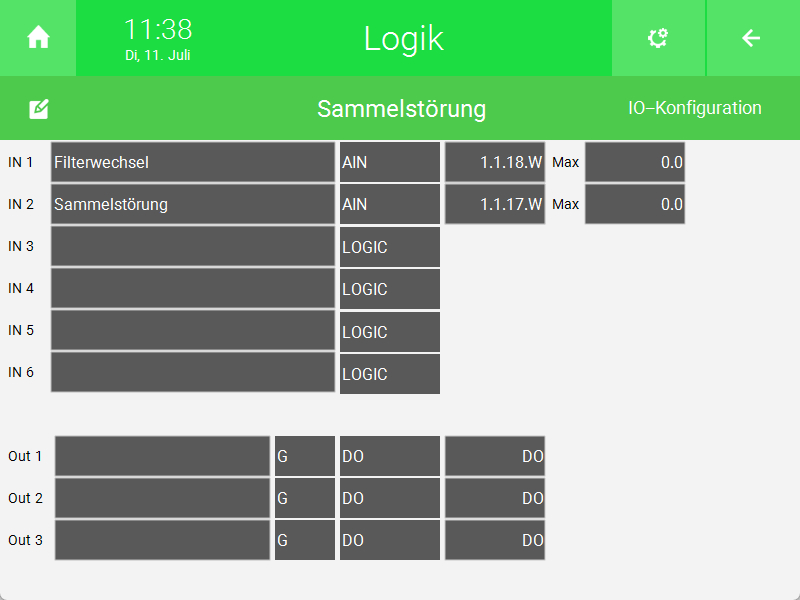Optionale Konfigurationen
Optional können auch Werte, wie die Zeit bis zum nächsten Filterwechsel im System „Analyse“ und eine Sammelstörung als Alarm angezeigt werden.
Zeit bis zum Filterwechsel
- Öffnen Sie das System „Analyse“.
- Erstellen Sie ein neues „Analyse“-Element und öffnen Sie es.
- Drücken Sie auf das Zahnrad oben rechts und öffnen Sie die IO-Konfiguration.
- Geben Sie links den Namen des Sensors ein.
- Drücken Sie unter Sensor auf die Schaltfläche „LOGIC“.
- Wählen Sie „AIN“ aus.
- Drücken Sie rechts von „AIN“ auf „AI“.
- Wählen Sie rechts die Modbus IO-Station des Meltem Geräts aus.
- Geben Sie in der Mitte das Modbus-Register an.
- Wählen Sie als „TYPE“ „REG16“ aus.
- Geben Sie unter „VALUE“ „NAT“ aus.
- Drücken Sie unten rechts auf „Ok“.
Alarm für Filterwechsel und Sammelstörmeldung
- Öffnen Sie das System „Logik“.
- Erstellen Sie ein neues „Logik“-Element und öffnen Sie es.
- Drücken Sie auf das Zahnrad oben rechts und öffnen Sie die IO-Konfiguration.
- Drücken Sie auf die Schaltfläche rechts von „IN“ und geben Sie einen Namen ein (bspw. Filterwechsel).
- Drücken Sie rechts vom Namen auf „LOGIC“ und wählen Sie „AIN“ aus.
- Drücken Sie rechts von „AIN“ auf „AI“.
- Wählen Sie rechts die Modbus IO-Station des Meltem Geräts aus.
- Geben Sie in der Mitte das Modbus-Register an.
- Wählen Sie als „TYPE“ „REG16“ aus.
- Geben Sie unter „VALUE“ „NAT“ aus.
- Drücken Sie unten rechts auf „Ok“.
- Wiederholen Sie die Schritte 3 und 11 für die Sammelstörung.
- Kehren Sie mithilfe des Pfeils oben rechts zurück zur Übersicht des Systems „Logik“.
- Drücken Sie oben links auf „Bearbeitung inaktiv“.
- Drücken Sie auf das Gatter mit dem Ausgang „A“ und wählen Sie „ALARM“ aus.
Die IO-Konfiguration und die Übersicht sollte nun so aussehen.
Wenn das Meltemgerät einen Alarm ausgibt, dann wird dies im myGEKKO OS als Alarm-pop-up angezeigt.